SÖK
LOGGA IN
Börje Angerud
Kinnekullevägen 4, 864 33 Matfors
Tel: 070-6284007
E-post: angerud.borje@telia.com
Medlemsmöten vissa onsdagar kl 18.00 på Sundsvall-Timrå Airport (Midlanda), nya terminalen, övre planet.
OBS Parkera längs refugen på vägen vid gamla terminalen nedanför tornet. Mötena hålls i stora konferensrummet i nya terminalens övre plan.
Ta rulltrappan upp, gå till höger och ta dörren bortom serveringen.
Planering pågår